Редактирование с помощью окна Редактировать размер
Диалоговое окно Редактировать размервызывается следующими способами:
двойной щелчок мыши по размеру;
щелчок правой кнопкой мыши по невыбранному размеру.
Диалоговое окно Редактировать размерпри использовании стандартов оформления
СПДС и ЕСКД выглядит по-разному.
Диалоговое окно для стандарта СПДС Диалоговое окно для стандарта ЕСКД


Диалоговое окно для стандарта ЕСКД дополнительно имеет инструменты для работы с предельными отклонениями и другие.
Рассмотрим диалоговое окно для стандарта ЕСКД.
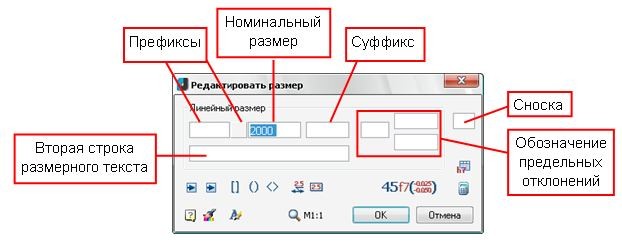
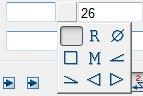 Префикс –текст или символ, находящийся перед номинальным размером. Для задания префикса доступно текстовое поле и кнопка, с помощью которой можно вставить спецсимвол. Для вставки спецсимвола щелкните по кнопке и выберите нужный символ. При выборе пустой кнопки спецсимвол перед размером отображаться не
Префикс –текст или символ, находящийся перед номинальным размером. Для задания префикса доступно текстовое поле и кнопка, с помощью которой можно вставить спецсимвол. Для вставки спецсимвола щелкните по кнопке и выберите нужный символ. При выборе пустой кнопки спецсимвол перед размером отображаться не
будет. Если в настройках размерного стиля задан префикс, то префикс, заданный в окне
Редактировать размербудет иметь более высокий приоритет.
 Номинальный размер– поле для отображения и редактирования номинального значения размерного текста.
Номинальный размер– поле для отображения и редактирования номинального значения размерного текста.
Суффикс– текст, находящийся после номинального размера. В этом поле могут быть вставлены спецсимволы диаметра, градуса и «плюс/минус» с помощью выражений
%%d, %%c, %%p.
Обозначение предельных отклонений– поля для ввода предельных отклонений размера. Внешний вид предельных отклонений выбирается щелчком по кнопке Способ записи допусков.
Сноска– поле ввода сноски для размера, например для ввода символа * (обозначение справочного размера).
Вторая строка размерного текста– предназначена для ввода текста под размерной линией, например, количества фасок.
При вводе текста в текстовых полях можно использовать контекстное меню для задания точности размерного текста, написания текста в виде верхнего/нижнего индекса или дроби и т.д.
Кнопки  или
или  позволяют задать вид стрелок. Щелкните по кнопке и выберите стрелку в появившемся меню
позволяют задать вид стрелок. Щелкните по кнопке и выберите стрелку в появившемся меню  .
.
Кнопки  предназначена для включения/отключения режимов, при которых текст заключается в скобки.
предназначена для включения/отключения режимов, при которых текст заключается в скобки.
Кнопка  служит для включения/отключения режима, при котором текст ставится на полке.
служит для включения/отключения режима, при котором текст ставится на полке.
Кнопка  служит для включение/отключения режима, при котором текст пишется внутри прямоугольной рамки.
служит для включение/отключения режима, при котором текст пишется внутри прямоугольной рамки.
Кнопка  предназначена для указания размера, с которого нужно скопировать свойства на редактируемый размер. После нажатия на эту кнопку диалоговое окно Редактировать размервременно закрывается для указания мышкой необходимого размера.
предназначена для указания размера, с которого нужно скопировать свойства на редактируемый размер. После нажатия на эту кнопку диалоговое окно Редактировать размервременно закрывается для указания мышкой необходимого размера.
Кнопка  открывает диалоговое окно Настройка текстадля выбора текстового стиля цвета и высоты размерного текста.
открывает диалоговое окно Настройка текстадля выбора текстового стиля цвета и высоты размерного текста.
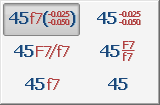 Кнопка
Кнопка  служит для выбора способа написания обозначений предельных отклонений. При щелчке по кнопке появляется меню, в котором можно выбрать способ написания допусков.
служит для выбора способа написания обозначений предельных отклонений. При щелчке по кнопке появляется меню, в котором можно выбрать способ написания допусков.
Кнопка  позволяет вызвать диалоговое окно Калькулятор, для
позволяет вызвать диалоговое окно Калькулятор, для
того, чтобы вставить результат вычислений в поле номинального размера или другое.
 Кнопка
Кнопка  предназначена для вызова диалогового окна Предельные отклонения. В этом окне можно выбрать нужное предельное отклонение из списков, предложенных программой. В окне Предельные отклонения
предназначена для вызова диалогового окна Предельные отклонения. В этом окне можно выбрать нужное предельное отклонение из списков, предложенных программой. В окне Предельные отклонения
данные расположены на вкладках Отверстие, Вал
или Сборка.
Разрыв размера
Команда Разрыв размерапозволяет разорвать выносную или размерную линию выбранного размера. При этом размер остается единым объектом.
1. Вызовите команду Разрыв размераодним из следующих способов:
меню Размеры> Разрыв размера;
панель Утилиты> Разорвать размер(вызывается из меню);
панель Размеры> Разорвать размер.
2. Укажите размер, который следует разорвать.
3. Укажите первую и вторую точки разрыва на размерной или выносной линии.
Восстановление размера
Команда Восстановление размерапозволяет восстановить размеры, разорванные с помощью команды Разрыв размера. Для выполнения восстановления объекты можно выбирать до или после вызова команды.
Также восстановить размер можно, используя опцию Восстановитькоманды Разрыва размера.
Упражнение (строительная тематика)
1. Откройте выполненный ранее чертеж План.dwg. Установите текущим размерный стиль СПДС. Проставьте размеры на чертеже как показано на рисунке. Сохраните файл.

Упражнение (машиностроительная тематика)
 1. Откройте выполненный ранее чертеж Соединение винтом.dwg. Установите текущим размерный стиль ЕСКД. Для этого размерного стиля задайте точность линейных и угловых единиц до целого числа. Проставьте размеры на чертеже как показано на рисунке. Сохраните файл.
1. Откройте выполненный ранее чертеж Соединение винтом.dwg. Установите текущим размерный стиль ЕСКД. Для этого размерного стиля задайте точность линейных и угловых единиц до целого числа. Проставьте размеры на чертеже как показано на рисунке. Сохраните файл.
